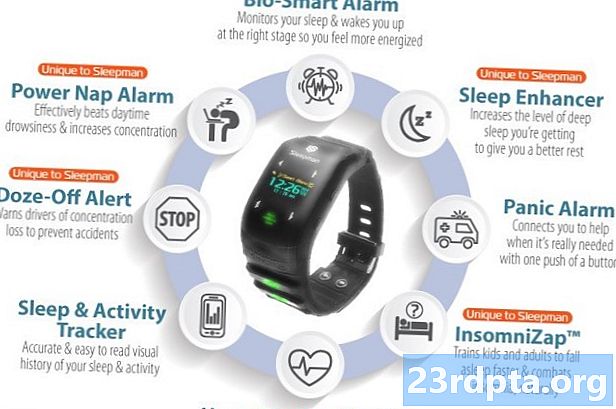Zawartość
- Robienie zrzutu ekranu na Chromebooku za pomocą klawiatury
- Robienie zrzutu ekranu Chromebooka w trybie tabletu
- Robienie zrzutu ekranu Chromebooka za pomocą rysika
- Wykonanie zrzutu ekranu Chromebooka przy użyciu rozszerzenia Chrome
- Dostęp do zrzutu ekranu Chromebooka
- Poradnik kupującego: Co to jest Chromebook, co może, a czego nie może?

Czasami opisywanie tego, co znajduje się na ekranie komputera, jest kłopotliwe, ale potrzebujesz innych, aby zobaczyć to, co widzisz. „Pokaż, nie mów” to złota zasada wielu rzeczy. Na szczęście łatwo to zrobić, po prostu wykonując zrzut ekranu, generując obraz ekranu, który możesz łatwo udostępnić na czacie grupowym, w wiadomości e-mail lub w mediach społecznościowych.
Każde urządzenie ma swoją osobliwą kombinację elementów sterujących, aby uzyskać zrzut ekranu. Na urządzeniach z Androidem zwykłą kombinacją są przyciski zmniejszania głośności i zasilania, naciskane jednocześnie. W iOS, przyciski domu i zasilania działają. Na komputerze Mac trafiłeś Polecenie> Shift> 4 (wszystkie naraz), aby otworzyć ikonę celownika i przeciągnąć cokolwiek chcesz.Polecenie> Shift> 3 wykona zrzut ekranu z całego ekranu, a nie z wybranego.
Jak uzyskać zrzut ekranu na Chromebooku? Łatwo jest, gdy wiesz jak, więc zapoznaj się z naszymi instrukcjami poniżej.
Robienie zrzutu ekranu na Chromebooku za pomocą klawiatury

Aby przechwycić cały ekran jako zrzut ekranu Chromebooka, przejdź do jego klawiatury i naciśnijCtrl> przełącznik okna klucze i masz go. Jeśli chcesz tylko zrzut ekranu z części ekranu, przejdź do klawiatury i naciśnijCtrl> Shift> przełącznik okien, aby przeciągnąć ikonę krzyżyka tylko na tę część ekranu, której potrzebujesz.
Jeśli używasz klawiatury zewnętrznej, musisz zrobić coś nieco innego. Będziesz chciał kliknąćCtrl> F5 klucze lubCtrl> Shift> F5 klawiszeodpowiednio dla tych samych efektów zrzutu ekranu Chromebooka.
Robienie zrzutu ekranu Chromebooka w trybie tabletu

Coraz więcej Chromebooków zostało zaprojektowanych jako urządzenia 2 w 1, w których można albo obrócić wyświetlacz o 360 stopni, albo całkowicie odłączyć wyświetlacz od klawiatury sprzętowej. Następnie możesz korzystać z wyświetlacza tak, jakby to był duży tablet z ekranem dotykowym (zakładając, że jest to model z ekranem dotykowym).
Ponieważ zrobienie zrzutu ekranu przy użyciu klawiatury w ten sposób jest trochę uciążliwe, jeśli chcesz to zrobić na Chromebooku w trybie tabletu, po prostu naciśnij moc i ściszanie przyciski w tym samym czasie, aby wykonać to zadanie. Spowoduje to wykonanie zrzutu ekranu całego wyświetlacza, więc będziesz musiał użyć niektórych narzędzi do edycji, aby przyciąć obraz, jeśli będziesz musiał poradzić sobie z tym zadaniem.
Robienie zrzutu ekranu Chromebooka za pomocą rysika
Coraz więcej Chromebooków ma teraz dołączony rysik, taki jak Google Pixelbook, HP Chromebook x2, Samsung Chromebook Pro i Samsung Chromebook Plus. Jeśli Twój Chromebook ma rysik z ekranem dotykowym, możesz dotknąć ekranu, aby wyświetlić menu, które pozwoli ci zrobić zrzut ekranu piórem bez konieczności używania klawiatury lub bocznych przycisków.
W menu rysika Chromebooka dostępne są dwie opcje zrzutów ekranu. Jeden jest prosty; po prostu dotknij Zrzut ekranu opcja zrobienia zrzutu ekranu całego ekranu. Drugi jest nieco bardziej skomplikowany. Możesz dotknąć Region przechwytywania opcja w menu rysika, aby zrobić częściowy zrzut ekranu. Po zastosowaniu tej opcji dotknij i przytrzymaj rysik mikstury wybranego ekranu, a następnie przeciągnij go, aby uzyskać żądany fragment ekranu. Po zakończeniu zdejmij rysik z ekranu i zostanie zrobiony zrzut ekranu.
Wykonanie zrzutu ekranu Chromebooka przy użyciu rozszerzenia Chrome
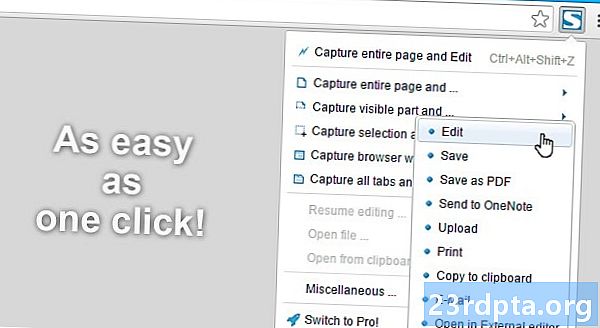
Rozszerzenia Chrome zostały zaprojektowane, aby pomóc Ci korzystać z Chrome OS i / lub przeglądarki Chrome na nowe i lepsze sposoby. Nie jest szokiem dowiedzieć się, że dostępnych jest mnóstwo rozszerzeń Chrome do robienia pełnych lub wybranych zrzutów ekranu. Oto lista tylko niektórych rozszerzeń dostępnych w sklepie Chrome
- FireShot
- Zrzut ekranu Nimbus
- LightShot
- Clipular
- Blipshot
Dostęp do zrzutu ekranu Chromebooka
Po zrobieniu zrzutu ekranu na Chromebooku zobaczysz okno powiadomienia potwierdzające, że rzeczywiście zrobiłeś zrzut ekranu.
Jeśli chcesz uzyskać dostęp do wykonanych przez siebie zrzutów ekranu Chromebooka - dlaczego miałbyś je zrobić? - to całkiem proste. Masz dwie opcje.
Po pierwsze, po prostu otwórz zrzut ekranu Chromebooka bezpośrednio z wyskakującego okienka powiadomienia wyświetlanego podczas robienia zrzutu ekranu.
Po drugie, jeśli zamknąłeś to okno lub przegapiłeś szansę na jego kliknięcie, nadal jesteś dobry. Wystarczy przejść do folderu pobranych plików, do którego można uzyskać dostęp, otwierając program uruchamiający aplikacje i klikając „Pliki”.

To jest to!
Zrobienie zrzutu ekranu na Chromebooku może wydawać się zwodniczo łatwym procesem, ale tak naprawdę jest to takie proste. Skorzystaj z tego i przejdź do udostępniania tego, co może być warte udostępnienia na ekranie Chromebooka.
Daj nam znać, jeśli napotkasz jakiekolwiek problemy w komentarzach poniżej!
Poradnik kupującego: Co to jest Chromebook, co może, a czego nie może?
- Jak skonfigurować VPN na Chromebooku
- Jak zainstalować Kodi na Chromebooku
- Jak ręcznie zaktualizować Chromebooka Google
- Jak zresetować Chromebooka
- Jak kliknąć prawym przyciskiem myszy na Chromebooku
- Jak korzystać ze Skype'a na Chromebooku
- Jak drukować na Chromebooku